热门推荐

“微课帮”官方微信


录屏大师丨 手机录屏软件
作者:小课| 2017-01-04 15:44:49|1605

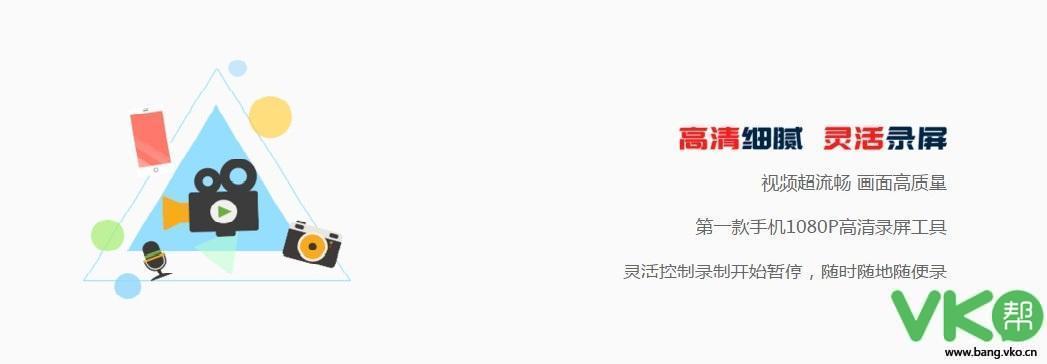
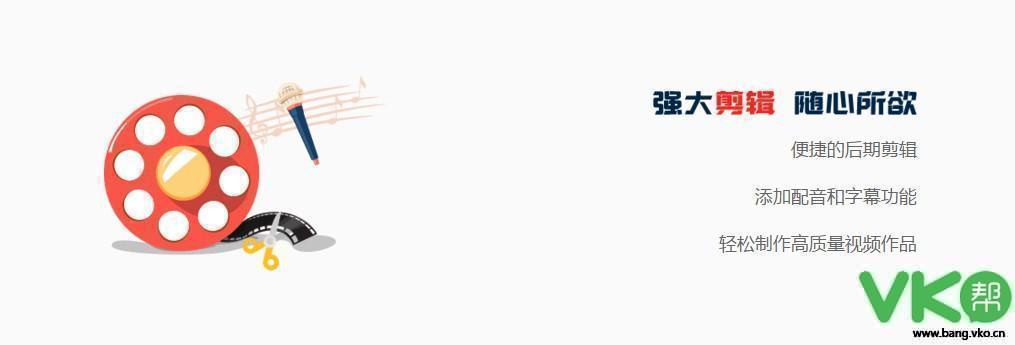
专业的录屏神器
录屏具有低功耗、无卡顿等优势,灵活录屏,超清流畅,随时随地随便录
强大的露脸解说
自由开启画中画功能,自动美颜效果
配音字幕随心玩
便捷的后期剪辑,添加配音与字幕功能,轻松制作高质量视频作品
便捷分享功能
保存到手机相册,一键分享到微信、QQ微博等社交平台
下载安装方法
Android(安卓)下载
打开手机商店(应用下载)搜索“录屏大师”,点击下载安装即可;
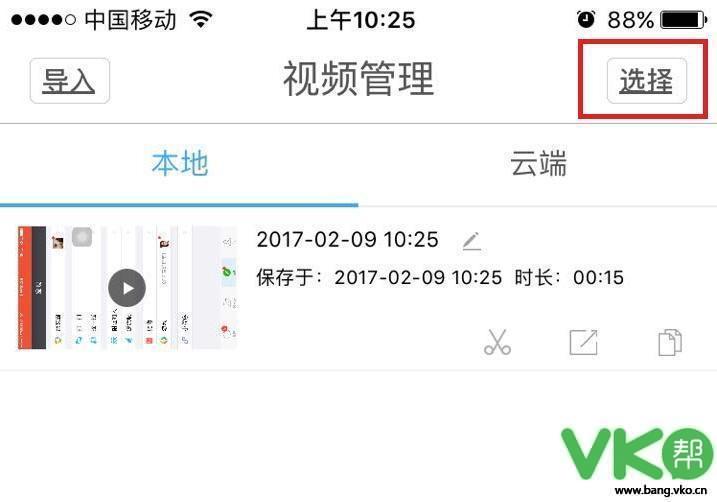
注意:在使用录屏大师之前,请确保您的手机系统为Android 4.0以上,并且已经通过Root获得系统权限。
IOS(苹果)下载
注意:在使用录屏大师之前,请确保Assistive Touch开启。
iPhone 手机中 点击设置->通用->辅助功能->Assitive Touch。
因苹果版本软件处于测试阶段,版本信息更新较快,如遇软件无法使用问题,请更新软件版本;
Android/IOS软件使用教程
1.点击横屏录制按钮或者竖屏录制按钮开始录制
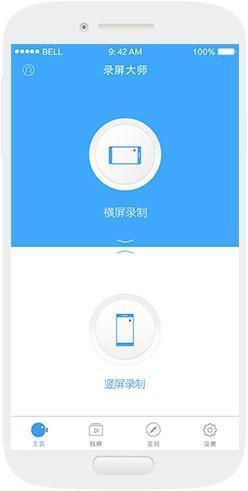
2.启动录屏后,可以看到蓝色的录屏浮窗。
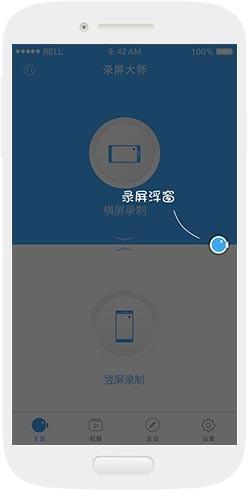
3.点击浮窗,浮窗展开后显示:录制、截屏、主页、打开主播四个功能按钮。
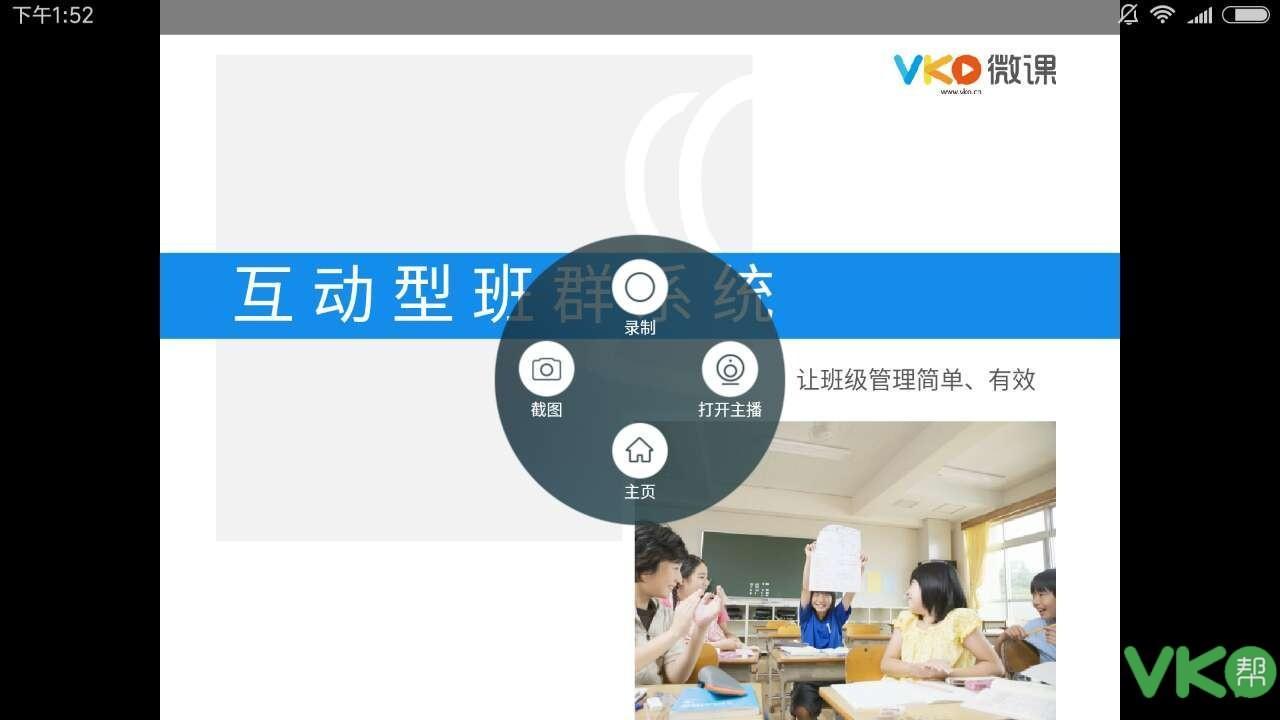
4.点击录制按钮开始录屏,再次点开浮窗可选择暂停或者停止录制。
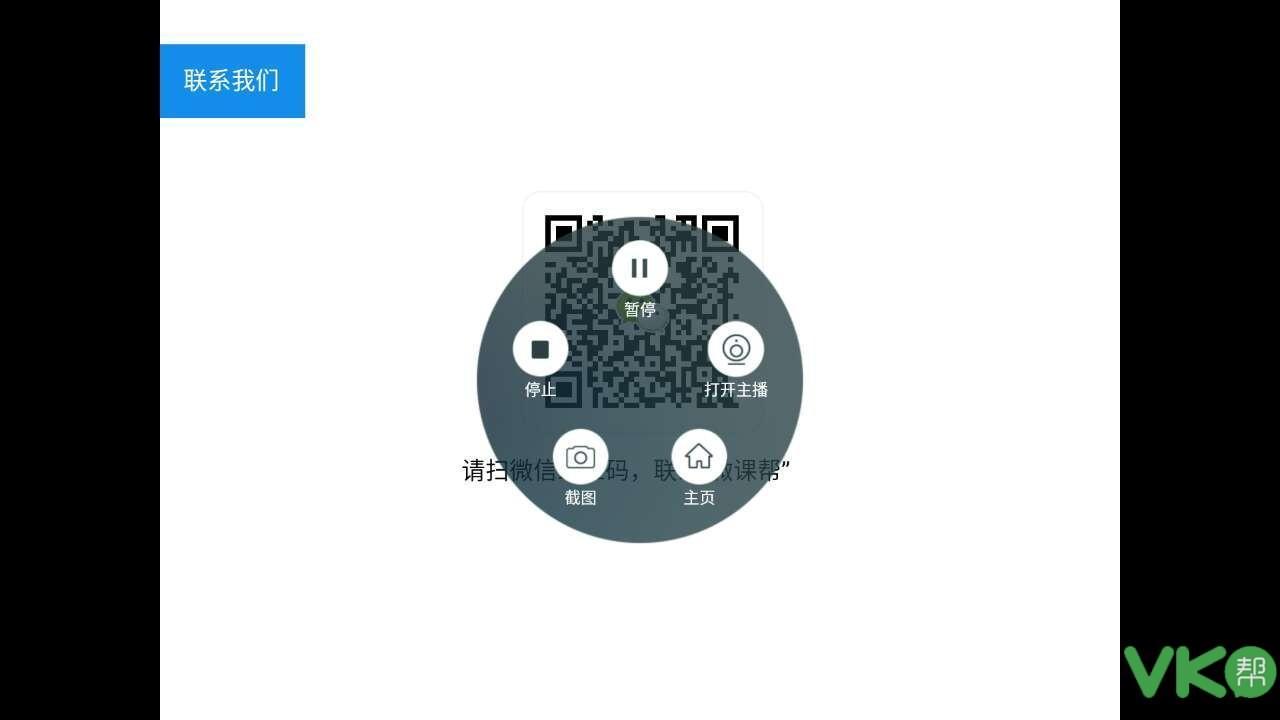
5. 当选择无浮窗录制模式时,点击录制按钮直接开始录制。
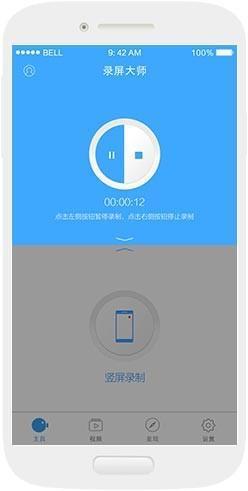
6.录制完成的视频保存在录屏大师的“视频”页面的“本地视频”中。
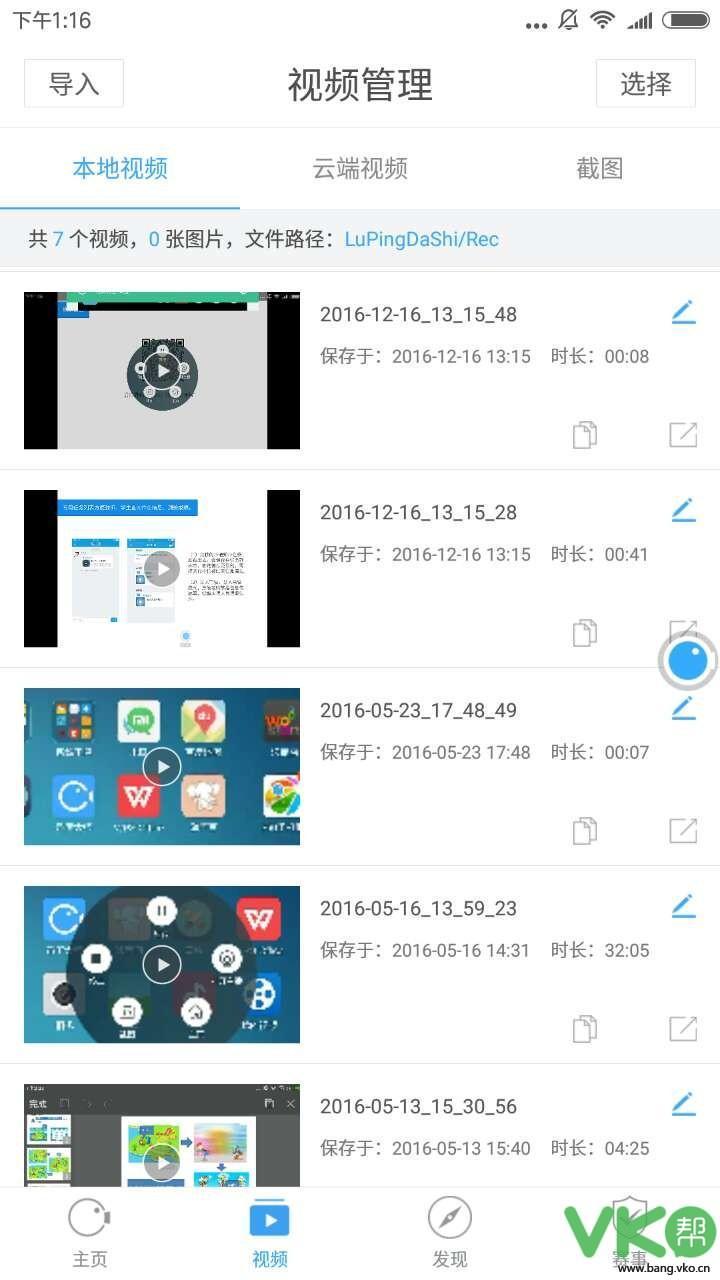
7.在手机本地相册中,即可找到已录制好的视频
8.如果你需要对视频做编辑,可以点击画面中心的“编辑”按钮,进入编辑页面。
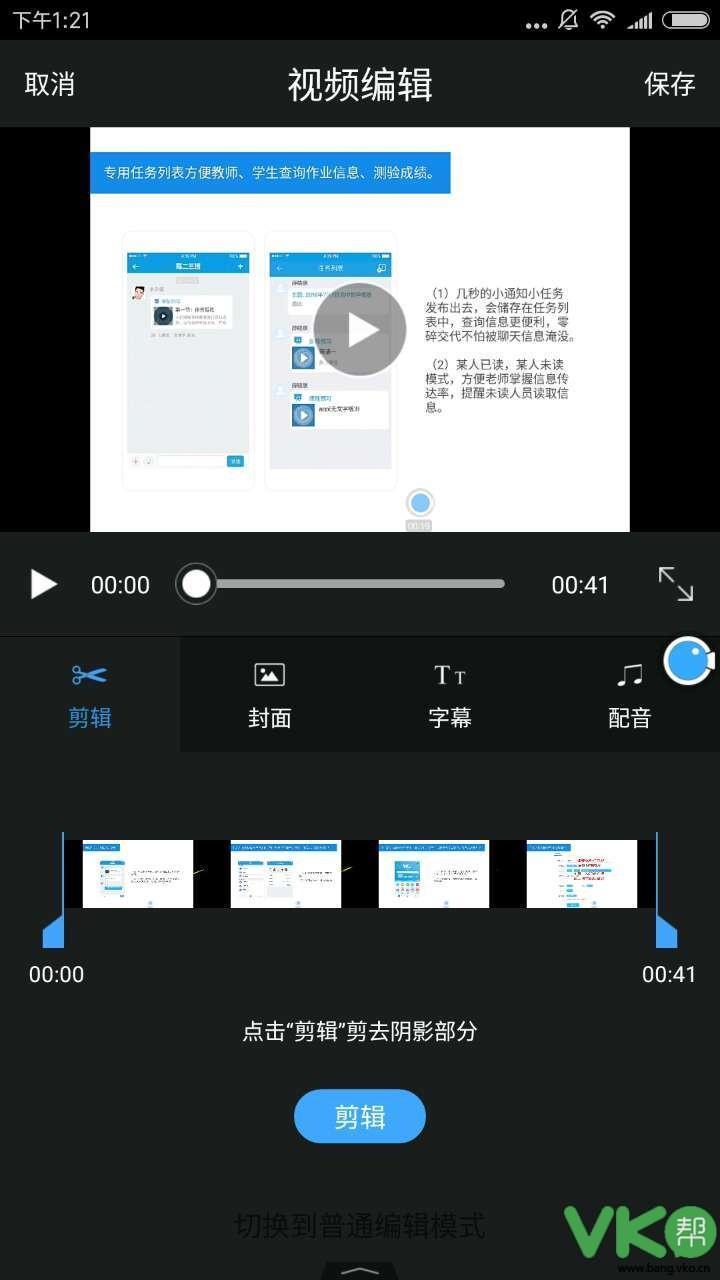
注:苹果版本软件,录制完成之后需手动保存到本地相册
1. 视频管理界面,点击右上角“选择”
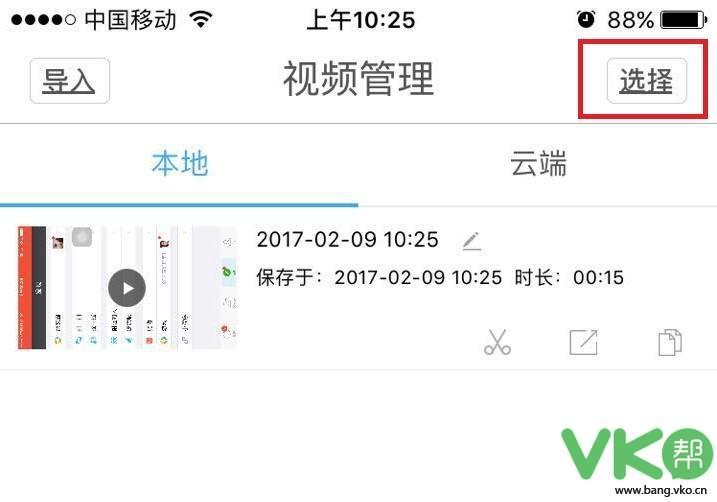
2.选中要保存相册的视频,然后点击下方的保存到相册,到手机相册就可以看到保存好的视频文件;
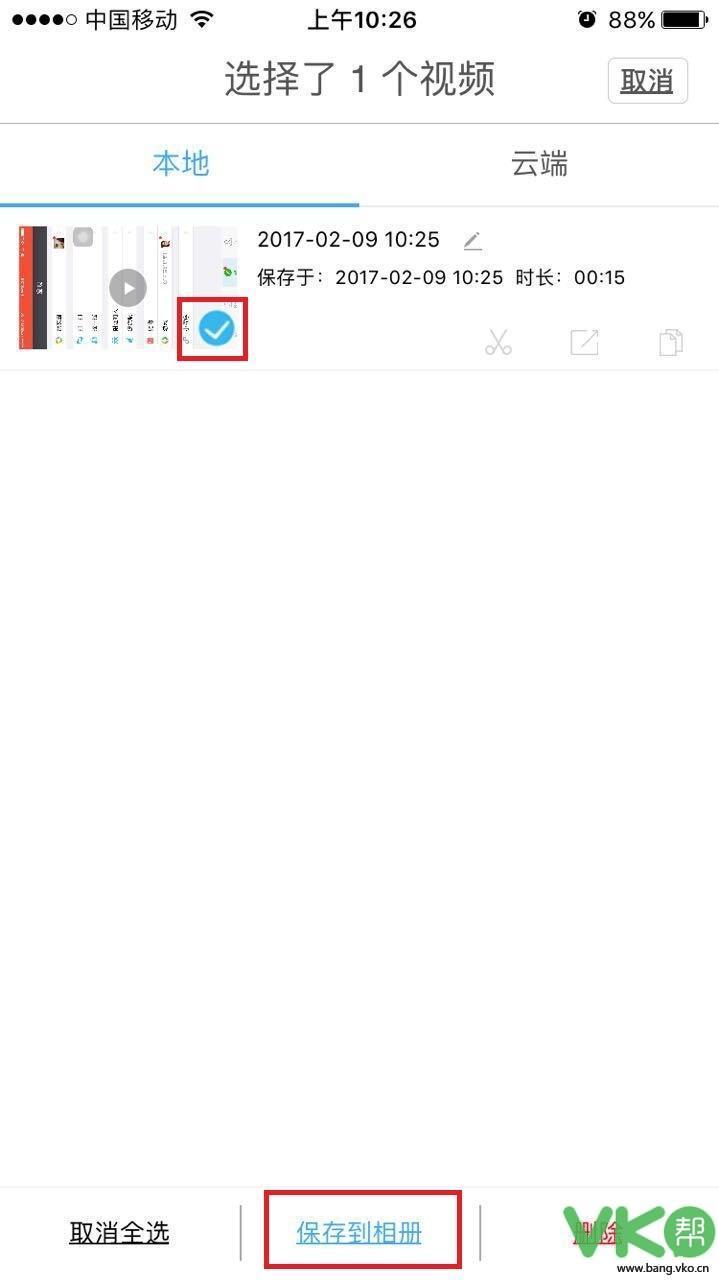
0
